明天開始《決勝時刻:黑色行動6》開始免費試玩幾天,但不開放劇情模式,Cod的劇情還是不錯的。雖然cod的價格有點小貴,但云遊戲淘寶或海鮮市場是有幾十塊一個月的,相比起來還是划算的,那麼教大家花小錢玩大COD
Xbox中的決勝時刻分別有:《決勝時刻:黑色行動6》《決勝時刻:現代戰爭2022和免費的《決勝時刻:戰爭地帶》
使用雲遊不僅可以小錢玩還可以不用考慮設備問題,那麼廢話不多說直接開始
Xbox雲遊戲TV端:
查了一下發現網上的Xbox TV教程寥寥無幾,當初蜘蛛自己安裝的時候都琢磨了一下。其實是特別簡單的。
(電視沒辦法截圖所以使用文字教程,後續不會的話可以問我看見了會教的其實不難。)
以小米電視為例,小米可以使用“小米電視助手”所以會簡單化其他的電視可以使用u盤安裝。
我們需要安裝幾個軟件分別是Xbox雲遊戲舊版和一個加速器(在測了一些加速器發現uu是比較好用的)
我們還需要準備一個鼠標有線無線或藍牙都可以需要鼠標是因為加速器沒有適配的TV端所以需要鼠標進行操作不然有的加速器根本動不了或在登陸界面不會有自帶的鍵盤彈出
如果沒鼠標的推薦使用一個軟件“bluetoothkeyborad&mouse”如果沒有的話後面會有網盤資源彙總問題不大的
當我們將一切都準備好後就開始安裝。依然是小米電視為例我們下載完各個app的安裝包將其移動至一個文件夾“Download”不然小米電視助手識別不到文件也就沒辦法傳上電視安裝了。
當我們所有app都安裝好後並登陸好加速器對Xbox game pass進行加速不同加速器有不同的名字自行判斷但大多都是這個加速的話選擇亞服有韓服選韓服,韓服的延遲是最低的且韓服基本上所有遊戲都有簡中使用像日服就只有英語與日語
加速完後會有自動啟動如果沒有就返回(注意不要退出加速器後臺了,直接返回桌面就好)我們進入Xbox game pass會有提示“不支持谷歌服務”(沒記錯是這個名字)我們不用管只有一個確定的按鈕我們用遙控器一直點確定也就是中間那個OK點完就沒了。我們只需要正常的登自己的Xbox賬戶就好了。最後我們就可以愉快的遊玩了
注意⚠️:TV有一個問題就是會畫面卡死但是有聲音,這時候不要慌其實不是電視卡死了,原因不知道為什麼,我們只需要返回桌面再重新進就好了。蜘蛛遇到大多出現這種時候都是網絡不穩定才有。只要後臺沒退我們依然可以繼續進度。
Xbox雲遊戲移動端(ios+安卓)
iOS端:
iOS我們只需要自己自帶的safari瀏覽器+Userscripts就足夠了。
我們在app store中搜Usescripts
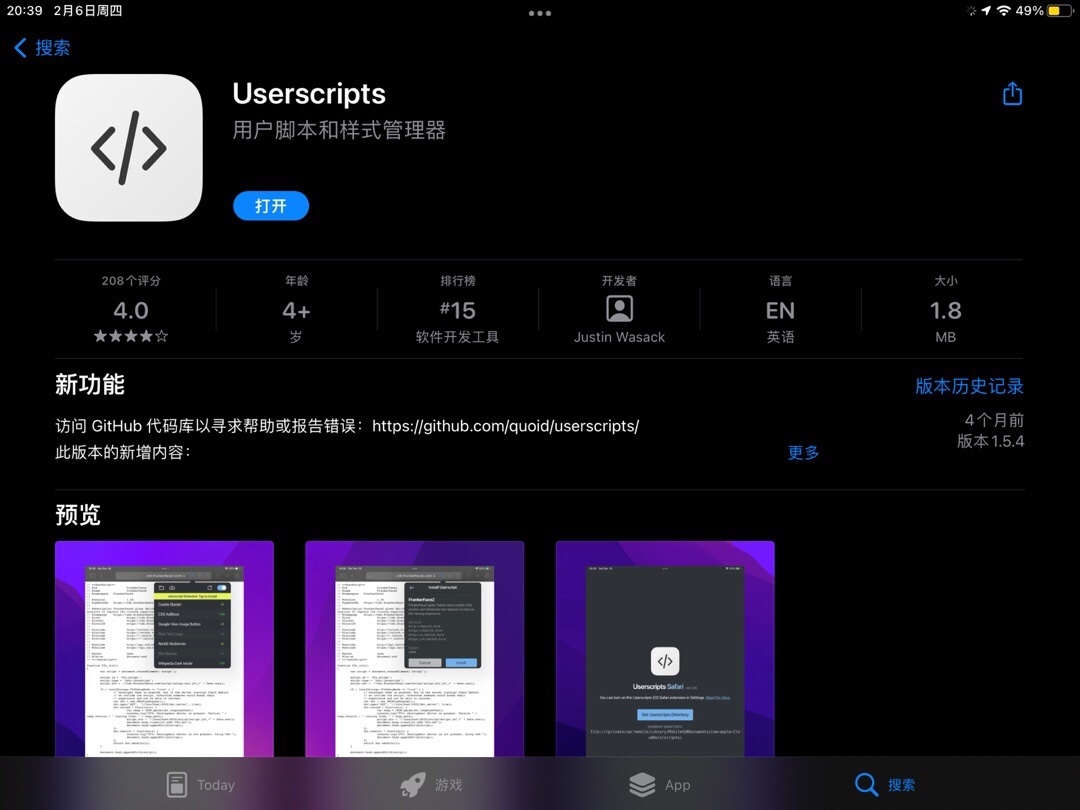
下載後我們點擊中間的藍色按鈕
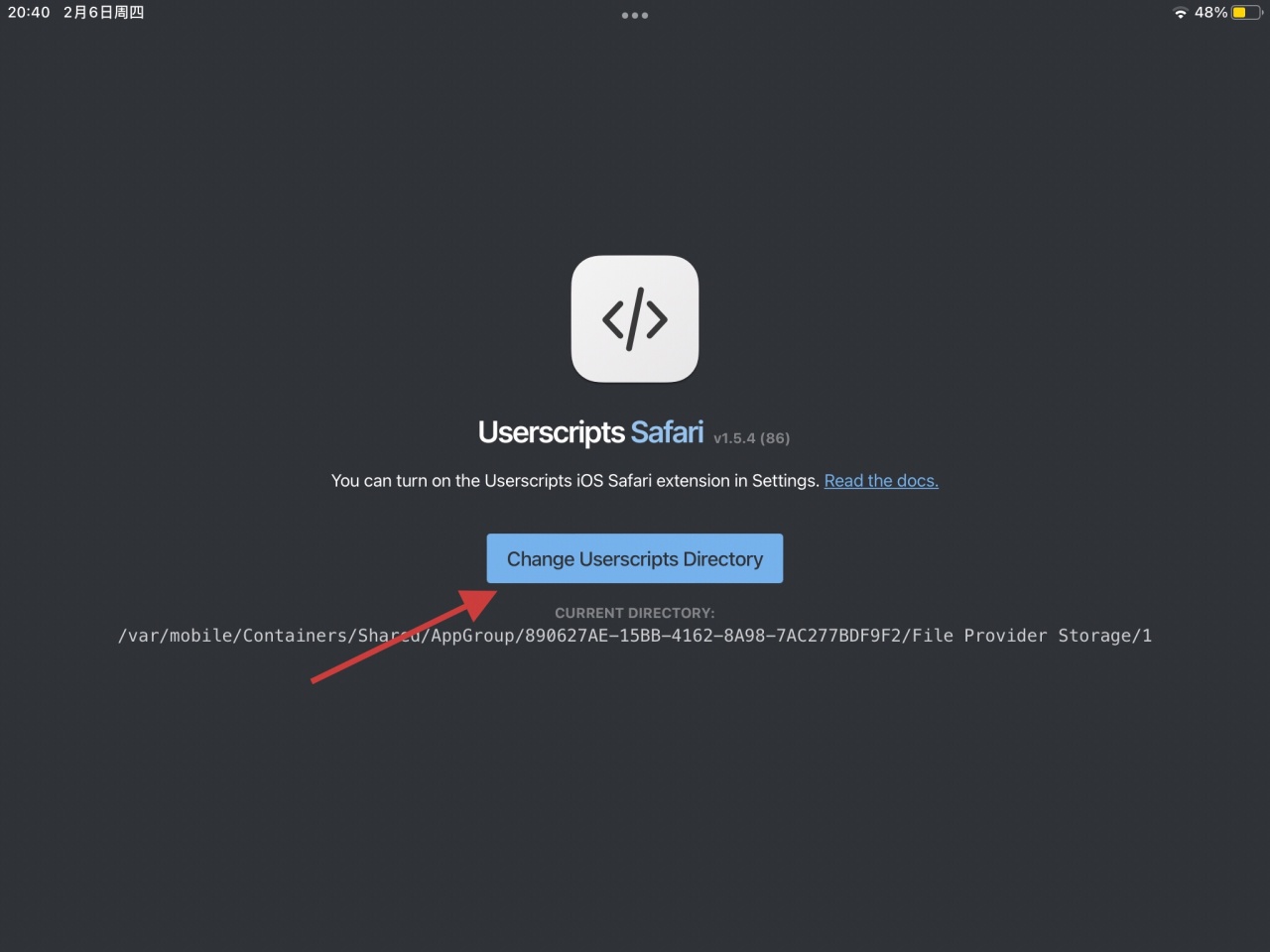
然後選擇自己的iPhone/iPad不要選iCloud
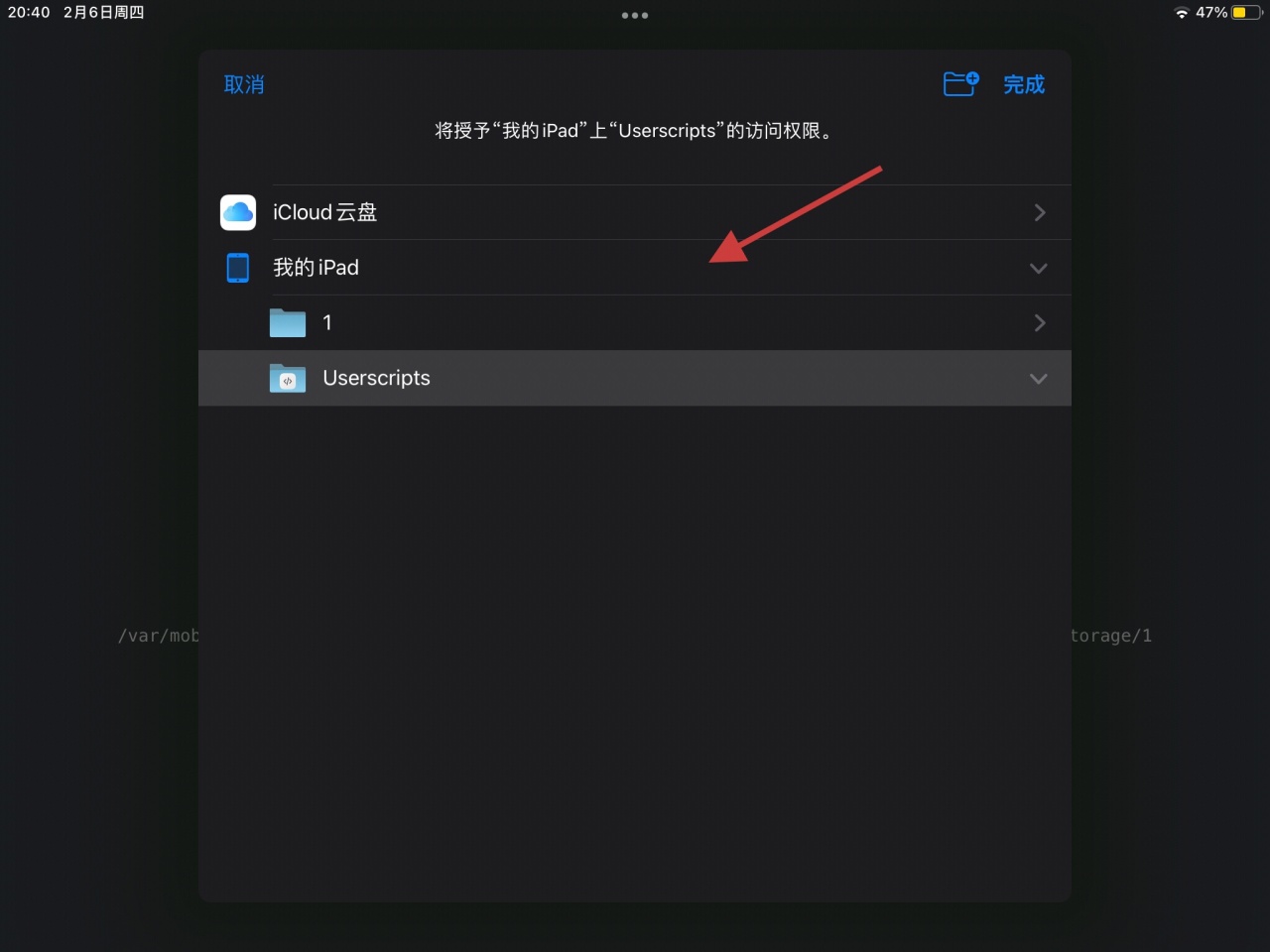
我們需要自己創建一個文件夾
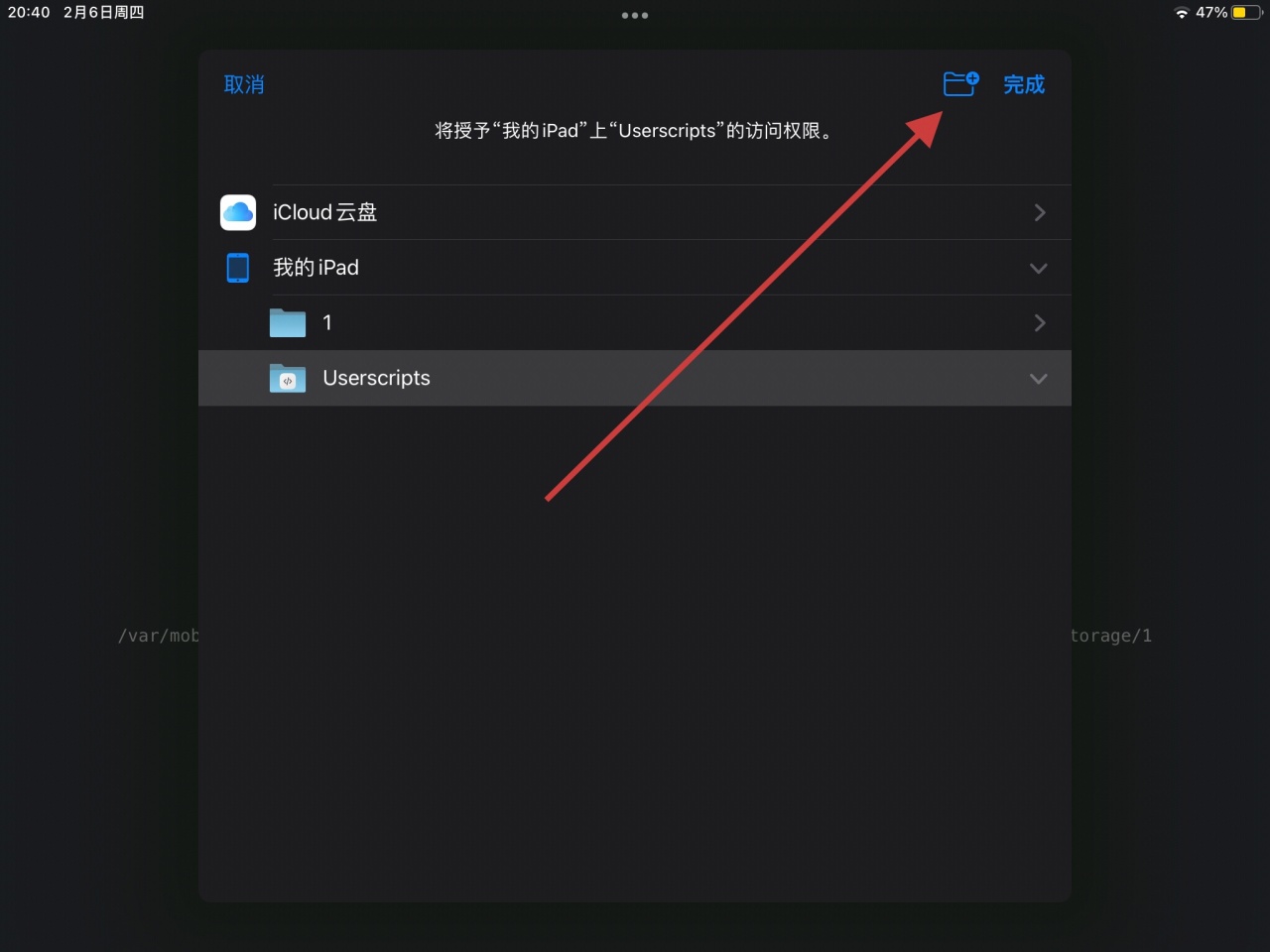
名字自己隨便取就可以了
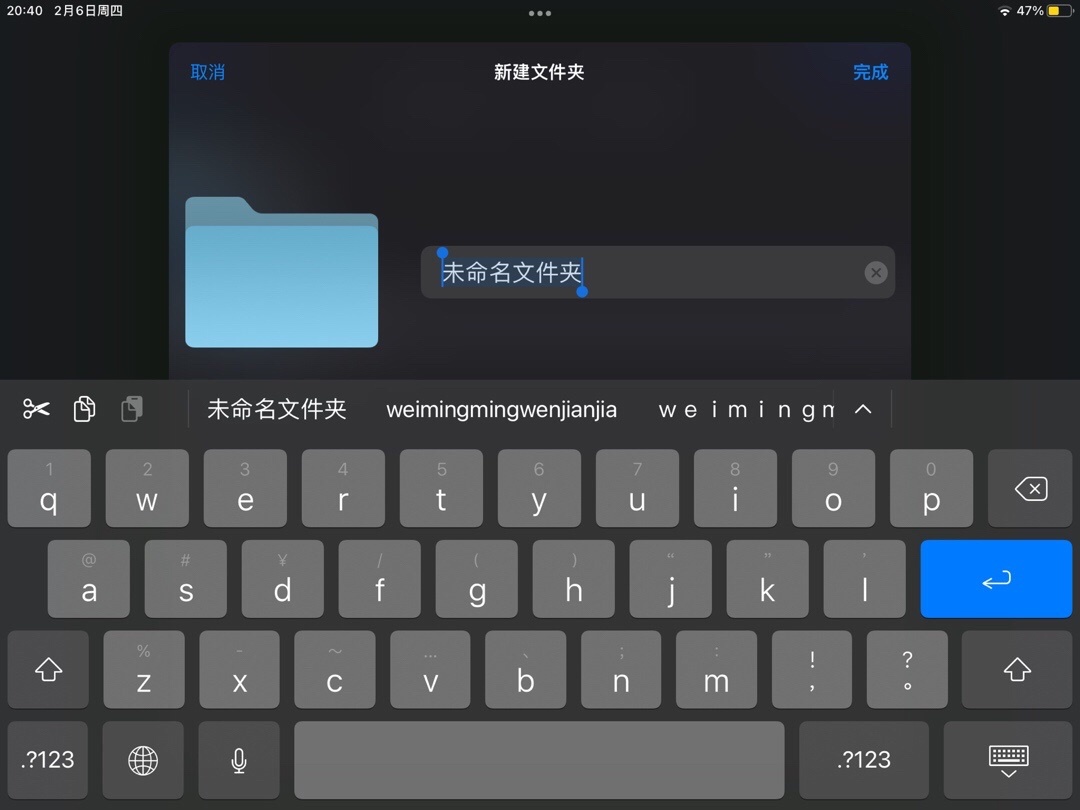
在創建完文件後我們需要前往設置找到safari瀏覽器
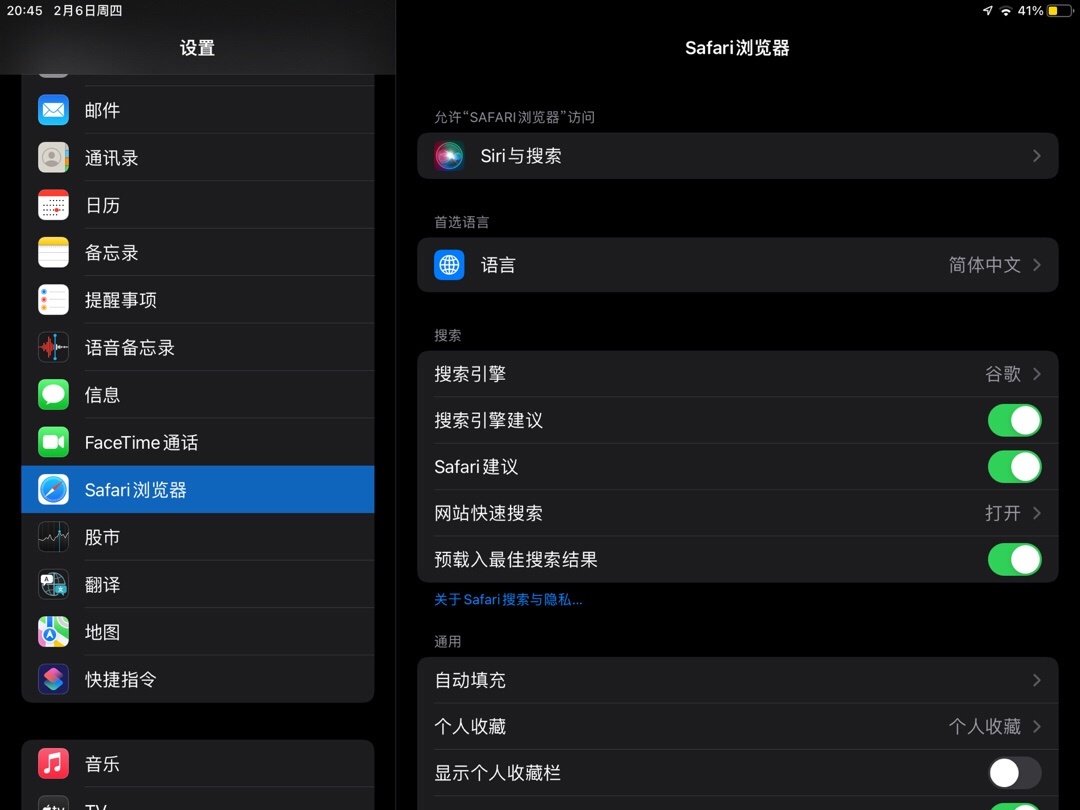
下滑找到擴展
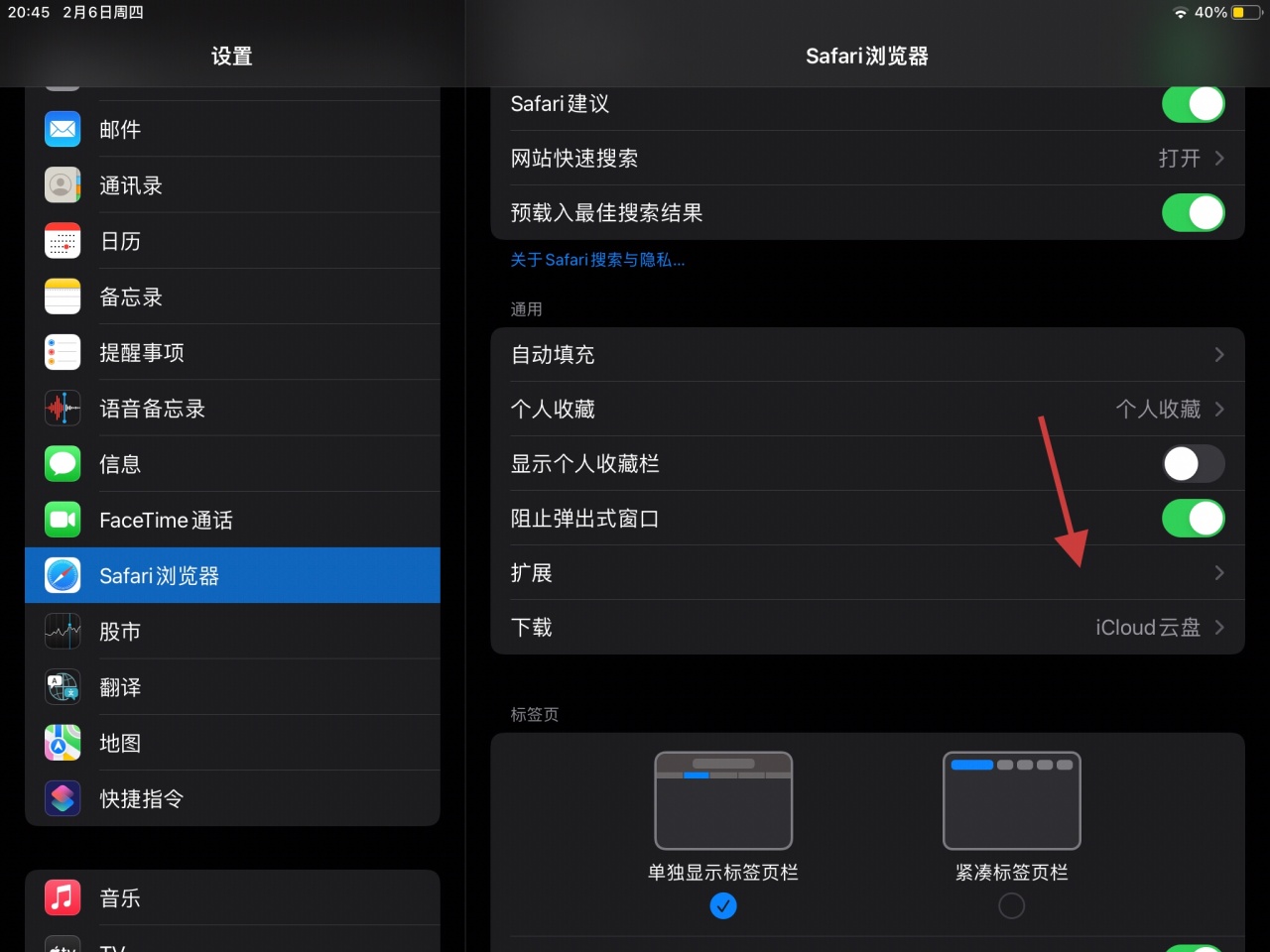
然後點進去就可以看見Userscripts
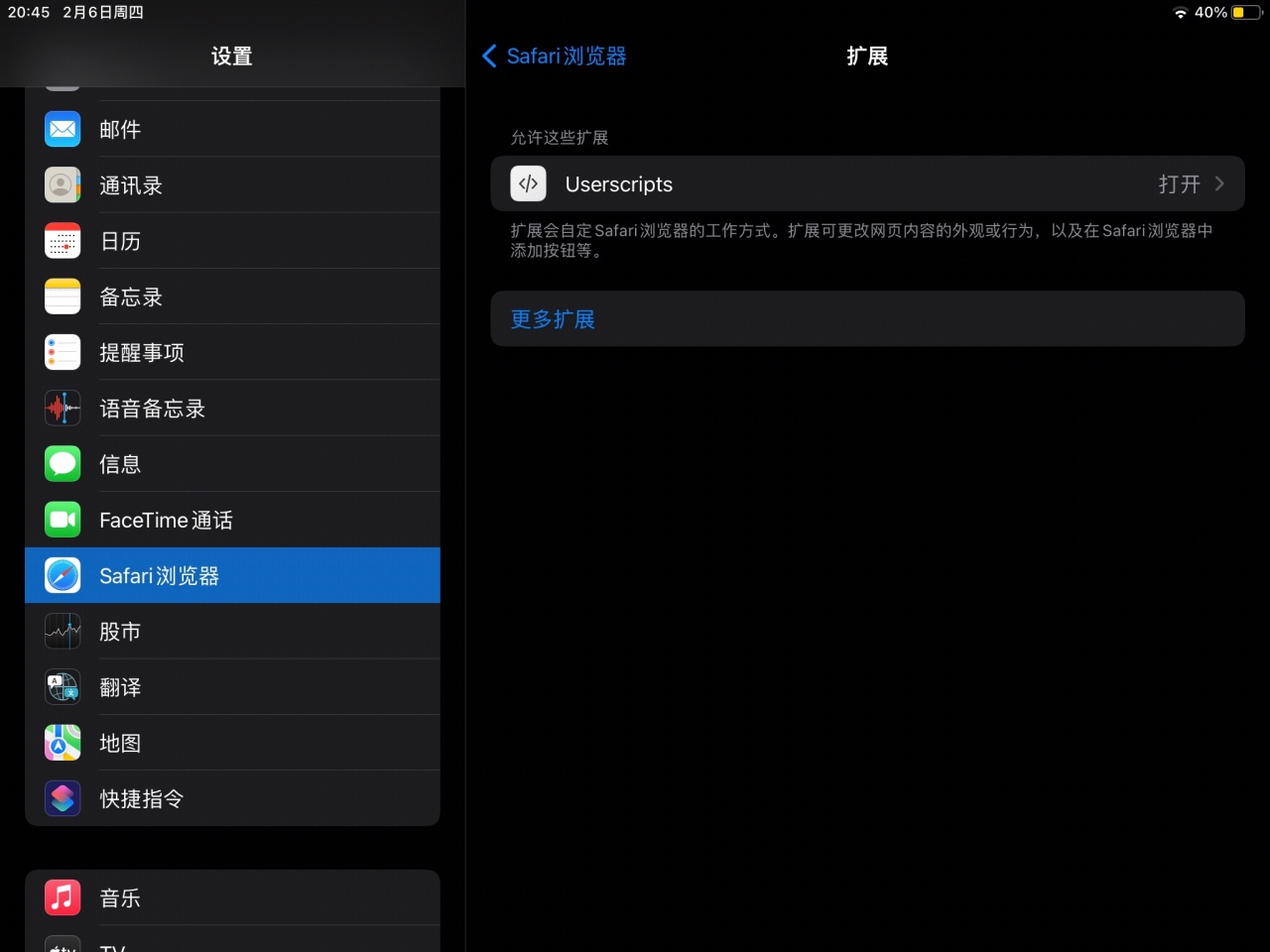
點擊進去允許擴展就好了(按圖設置就好了)
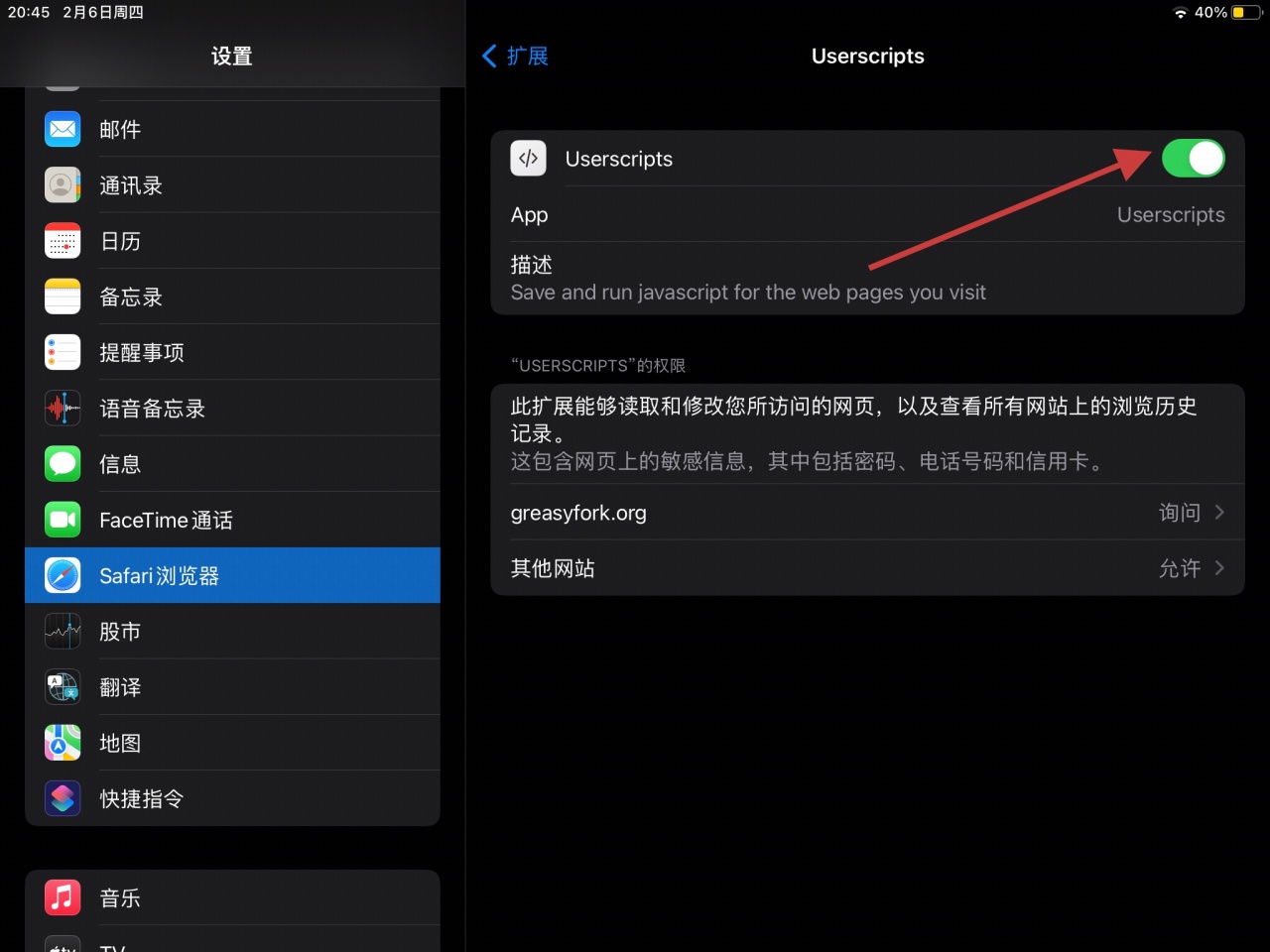
然後我們進入safari瀏覽器搜索“greasyfork.org”進入網站
(不知道怎麼回事寫文章的時候進不去網站,後面進去了再截圖)
進入網站後直接搜索“xbox”就好了,我們下滑找到“Xbox優化整合”下載
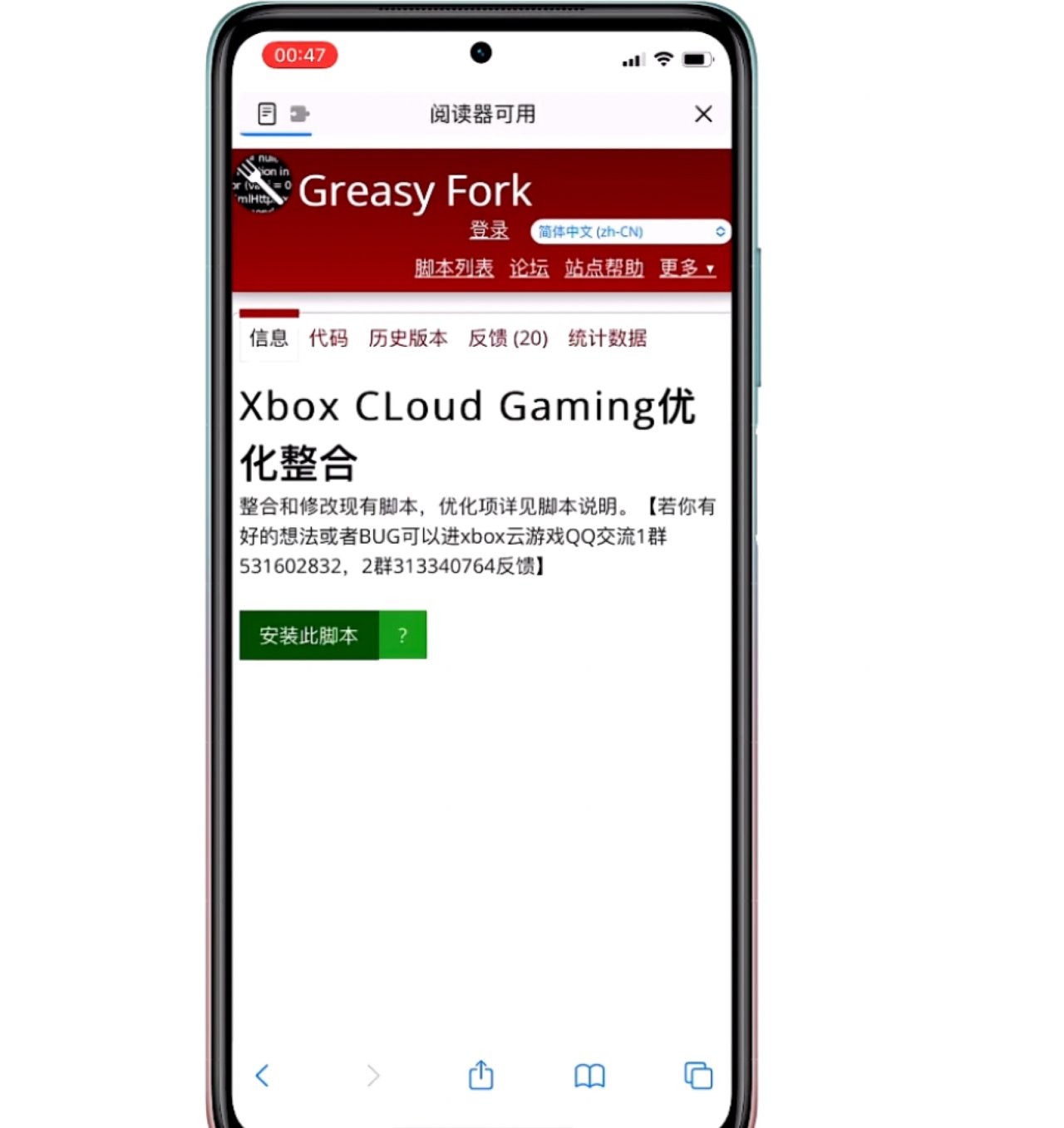
點擊“安裝此腳本”後點擊搜索框邊的拼圖圖標,再點擊Userscripts,彈出安裝頁面
界面如果是黃色的,那麼點擊“tap to install”正常安裝就好
如果是紅色的,說明你前面新建文件沒點右上角的“完成”或“打開”
安裝完成後,點擊右上角得文件夾檢查一下腳本是否處於點亮狀態,如果是灰色得點一下,把它點亮,如果是亮的就不用點了
然後點擊雲遊戲網站“https://www.xbox.com/en-US/play”
點擊右上正常登陸就好了在主頁有兩個腳本設置的按鈕,代理服務器依然建議韓國,其它的看自己需要開啟就好了
安卓Xbox雲遊戲安裝:
試下來目前用安卓玩xbox雲遊戲的最佳組合方式,超強better xcloud雲遊戲腳本+微軟edge canary瀏覽器。
實現xgp雲遊戲各種功能調節,比如免加速器直連,遊戲中文語言,1080p+高清畫質串流,畫面銳化解決模糊,色彩調節,支持國產手柄震動,支持鍵鼠,支持虛擬按鍵,支持串流狀態信息等。
由於狐猴瀏覽器等大部分支持腳本的瀏覽器都不支持國產手柄的原生遊戲震動,我試出來用微軟edge canary瀏覽器可以解決這個問題,實測用小雞G8+和佰世派D10用模擬DS4模式做到Xbox雲遊戲原生遊戲震動。
總結下來就是安卓有兩種方法
1.使用瀏覽器加腳本
2.使用大佬的“better xcloud”這個軟件可以不用加速器還可以設置手柄震動等非常強大
方法1:
推薦使用瀏覽器“Edge Canary”安卓版或者via瀏覽器教程很多不多詳細說明了。
via瀏覽器:
我們只需要在瀏覽器的擴展裡下載綠色的油猴(tampermonkey)後面依然是前往greasy fork腳本網艘xbox,找到奈飛舔大佬的Xbox整合腳本安裝就好了
Edga瀏覽器:
瀏覽器加腳本插件。經本人實測發現,大部分支持油猴腳本的安卓瀏覽器雖然可以用better x call插件,但也無法識別國產主流手柄的震動,比如狐猴瀏覽器、TV瀏覽器、fire瀏覽器、look瀏覽器、X瀏覽器等,我還測試了狐猴瀏覽器加奈飛天大佬的整合腳本,他的腳本簡介裡有提到關於手柄震動,說是可以嘗試使用T贊大佬的遊戲震動腳本,也許有效果。那個震動腳本我也試過了,確實能震,但像是一種強制模擬的震動,而不是xbox雲遊戲原生手柄那種優秀的震動效果。後來終於讓我試出來一個既支持油猴腳本又支持原生手柄震動效果的瀏覽器,也就是本文另一位主角
微軟官方出的edge安卓版瀏覽器。
安卓的edge瀏覽器標準版目前只能支持少量指定腳本擴展,但它的肯尼爾依金絲雀版相當於是開發版,可以支持任意腳本擴展。它不但支持油猴腳本加better x call插件,還支持國產主流手柄的震動。比如雲遊戲玩家常用的小雞G8加百世派D10等拉伸手柄,用模擬DS4手柄模式配對,可以實現XGP雲遊戲的手柄震動。Game pad tester網站測試手柄震動liberation顯示有效。連上手柄時候的通知是一個綠色的勾,說明手柄震動可以使用。
接下來是手把手安裝教程,我會把詳細的安裝步驟描述一遍。
首先安裝edge一版瀏覽器,並登錄微軟xbox賬號安裝包我放後面。進入瀏覽器後,找到設置,然後點擊最下方關於microsoft tech,然後滑到頁面最下方,看到Edge Canary版本號,連續點擊五次以上,直到上方出現已啟用開發者選項的英文提示,返回設置界面。這時隱藏的開發人員選項已經出現在最底部。點擊進入,找到開發人員選項中的extension install by id,並點開輸入有神秘代碼安裝篡改後的腳本擴展。這是後面xbox雲遊戲腳本插件的必備基礎。彈出詢問是否添加篡改後的腳本擴展的對話框,點擊添加,添加後點擊瀏覽器的擴展選項卡,可以看到篡改猴腳本已經安裝成功。接下來在瀏覽器地址欄輸入better xcloud雲遊戲腳本插件網址並回車安裝,瀏覽器新窗口會打開篡改後界面提示安裝better xcloud腳本這裡注意,如果網址打開失敗,可以切換到手機數據網絡重試,滑到頁面下方,點擊安裝按鈕這裡由於我之前已經安裝過了,所以顯示的是重新安裝腳本。
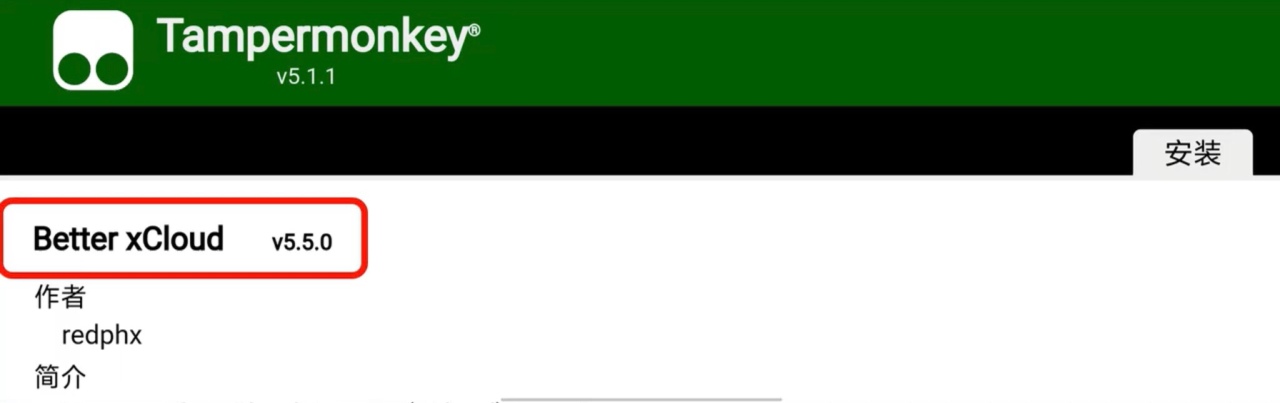
裝好之後,瀏覽器地址欄進入xbox雲遊戲網址。如果已經登陸微軟XGP賬號,進入頁面後右上方會出現頭像。國內網絡環境的話會提示所在區域xbox雲遊戲不可用。不要慌,我們不需要開網絡加速器,直接用腳本就能解決。
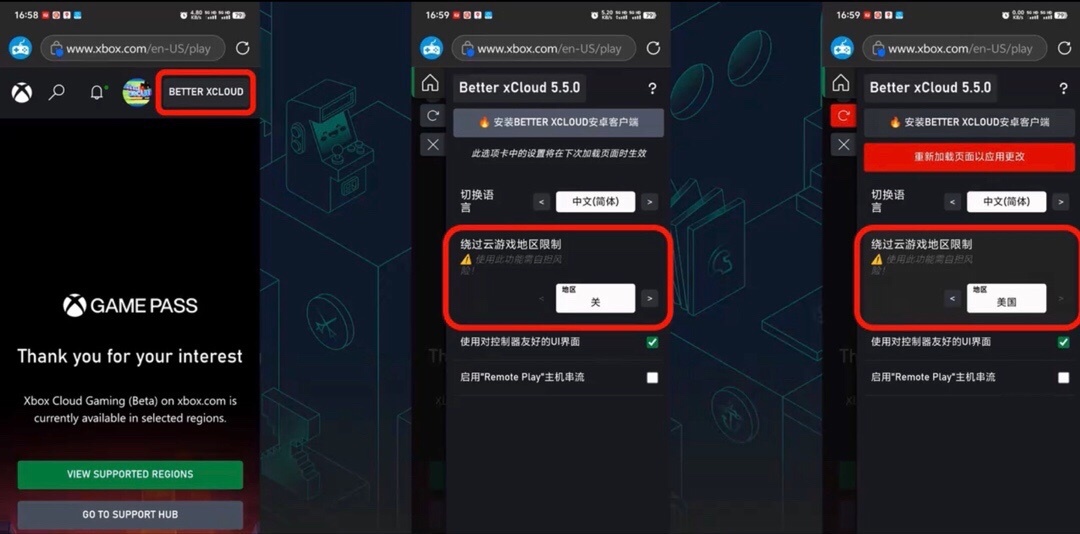
找到右上方頭像右側的better xcloud按鈕,點擊進去,中間有個繞過雲遊戲地區限制,下方選項卡默認是關切換到美國,然後點擊上方紅色的重新加載頁面以應用生效。等頁面刷新後發現xbox雲遊戲界面已經正常顯示,右上角頭像右側變成了國旗的圖標,默認是韓國腳本設置的雲遊戲服務器,如果改成其他國家,比如美國,那麼國旗圖標就會變成美國,這時候如果點擊遊戲封面的話,其實已經可以進入雲遊戲開始玩了。但我強烈建議繼續觀看後面的介紹,瞭解一下better xcloud腳本不容錯過的強大功能設置。
接下來的內容是這個腳本的功能設置介紹
Bitter x cw腳本的設置界面在左側,從上到下依次分為了五個類別
- 串流
- 音視頻
- 手柄
- 快捷鍵
- 串流統計數據。
默認是串流設置界面,老手可以根據自己的需要進行設置,新手可跟著我的設置抄作業。我演示的是目前腳本最新的5.0版,建議新手按紅框裡的設置來修改。比如遊戲內語言設成中文,分辨率改成1080P畫質改成高碼率,默認不用動。有些人可能會發現自己的腳本已經設置了中文語言,但界面的文字顯示始終是英文的,或者只有標題是中文。一開始我也遇到過這種情況,後來通過再反覆切換語言,比如換成英文、日文。
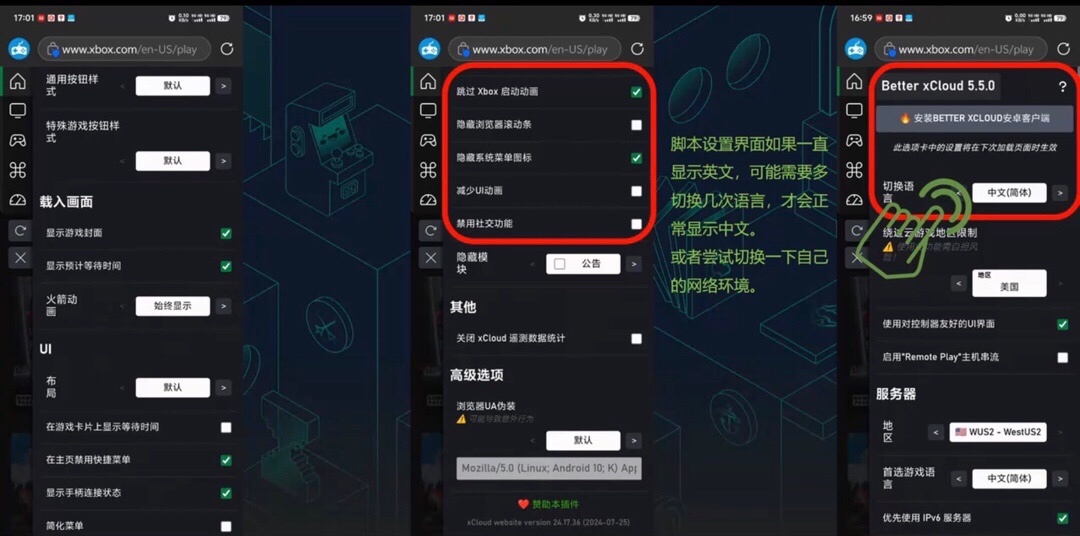
方法2:
使用“better xclod”這個軟件不用加速器直接點擊進入登陸就可以玩了不需要教程
PCXbox遊玩教程:
也分為兩種
1.依然是edge瀏覽器和安卓沒什麼區別不多說
2.使用“Xstreaming”使用鏈接下載直接登陸就可以玩了(XStreaming是國內大佬Geocld針對xbox雲遊戲和主機串流開發的第三方開源免費軟件,是目前玩xgpu雲遊戲最簡單便捷的方式,且實現了xgp雲遊戲瀏覽器增強腳本的大部分核心功能,比如:
1080p+高碼率畫質
免加速器免代理直連
遊戲中文語言
遊戲畫面調節(銳化 飽和度 對比度 亮度)
手柄震動支持
虛擬按鍵支持
完全可以取代微軟xbox官方app和瀏覽器腳本的繁瑣方式了。目前的PC初期版本可能有些小bug,但不影響正常使用。)
1.PC使用自帶的瀏覽器“Edge瀏覽器”其餘與安卓一直就可以了
2.軟件很簡單就教大家設置就好了
首先我們解壓玩壓縮包後找到exe後綴文件雙擊打開
軟件默認為英文,在我們剛進入時會有一個彈窗就是登陸'正常登陸我們的xgp號就行。
然後點擊“setting”設置裡切換中文接下來大家直接抄作業就好了
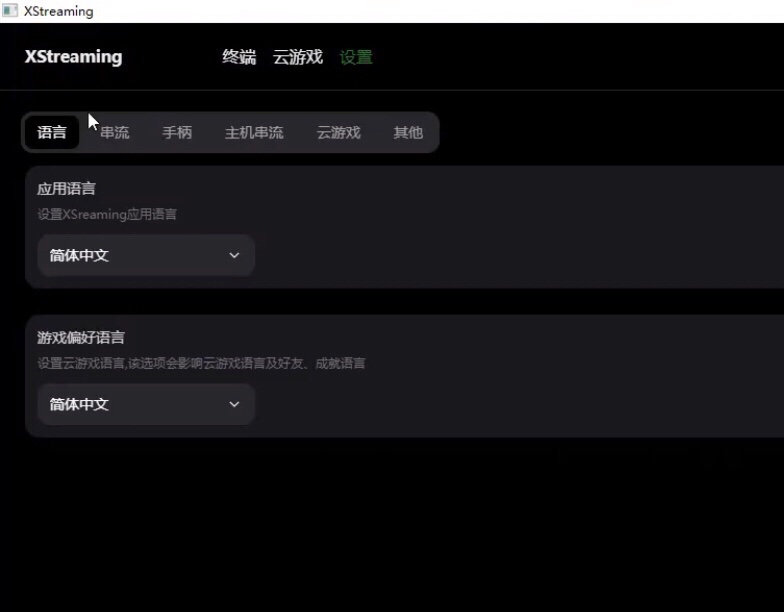
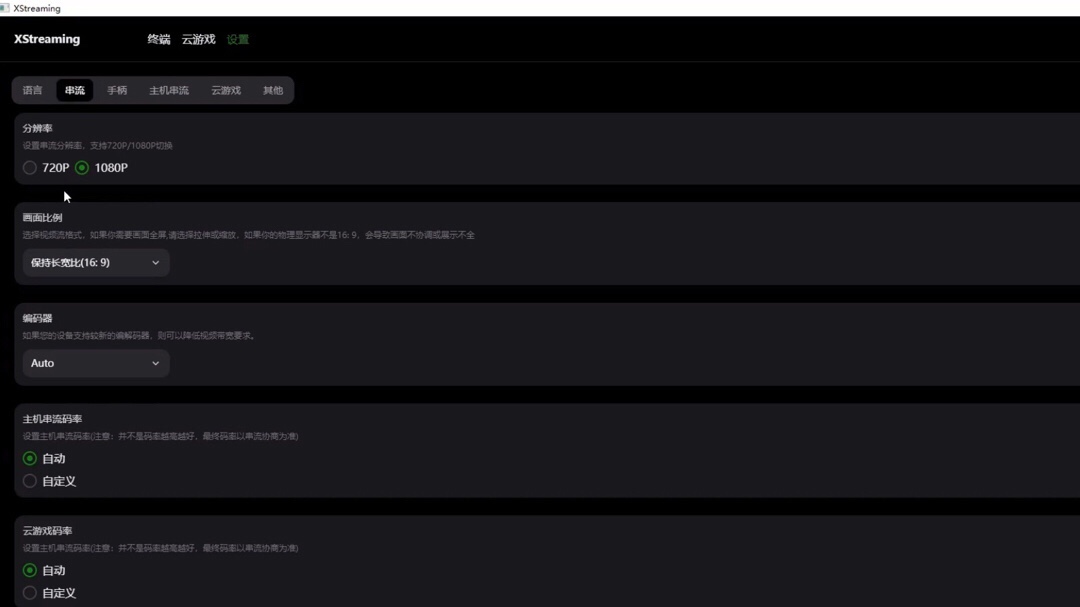
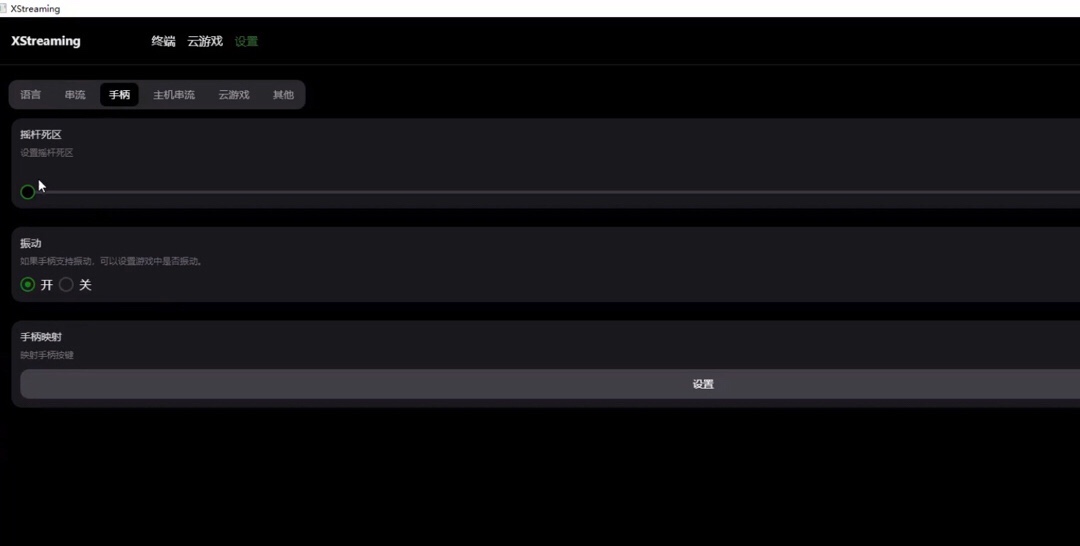
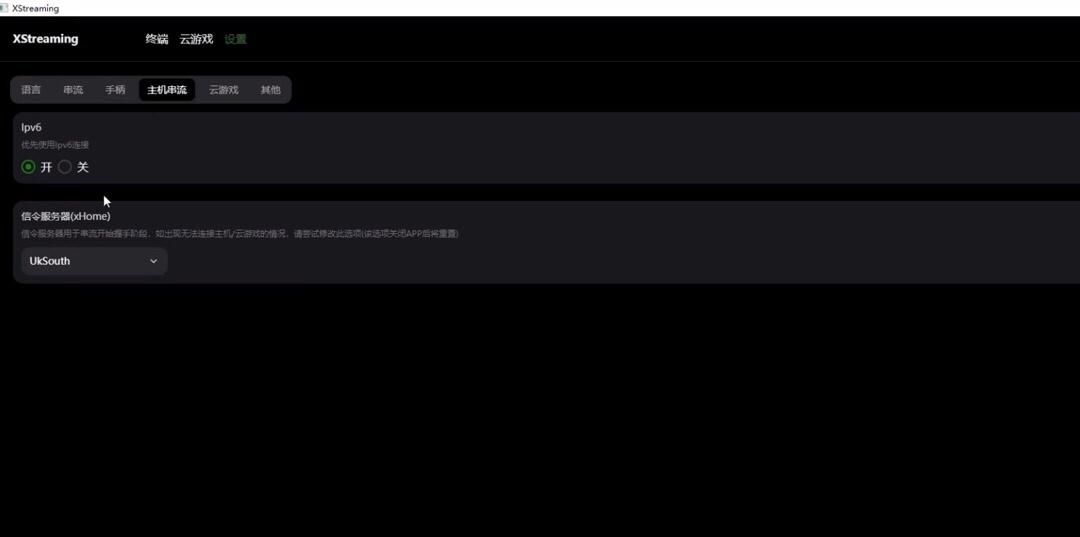
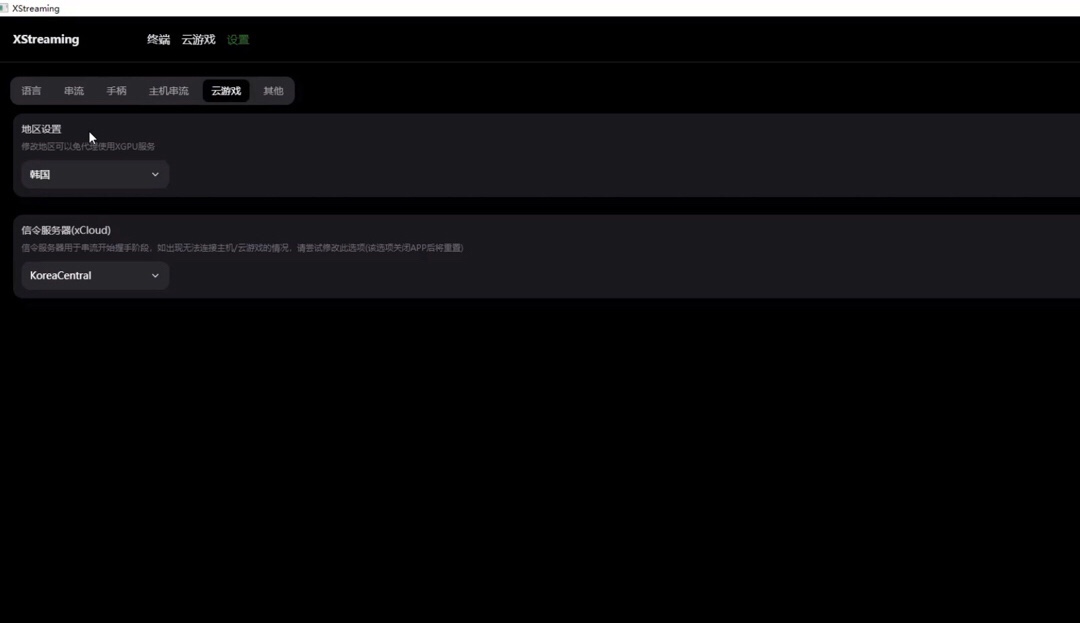
安卓沒手機圖是使用的b站大佬的